

By Vernon Roderick, Son Güncelleme: 6/12/2023
Windows 10'un güncelleme sorunlarından eksik dosyalara kadar birçok soruna açık olduğunu hepimiz biliyoruz. Ayrıca birçok kullanıcıdan çökme ve donma raporları var. Bu yüzden kullanıcıların bilmesi oldukça önemlidir. Windows 10'u parola olmadan fabrika ayarlarına sıfırlama.
Sonuçta, fabrika ayarlarına sıfırlama, Windows PC'deki sorunları çözmenin en kolay yollarından biridir. Ne yazık ki, şifrenizi girmenizi gerektiriyor, bu yüzden unuttuysanız, bu sizin cenazeniz, ancak bu tamamen doğru değil.
Bu makale, şifrenizi unuttuktan sonra bile fabrika ayarlarına sıfırlama işlemini nasıl yapabileceğinizden bahsedecektir. Kullanıcıların normalde başlangıçta yaptıklarıyla başlayalım.
Birkaç yıllık kodlama yazılımından sonra, sorunlarınızı çözmek için güçlü bir araç oluşturduk.
Bu ipucunu kontrol edin: İndir FoneDog Veri Kurtarma Windows 10'u fabrika ayarlarına sıfırladıktan sonra verilerinizi geri almak için. Aşağıda, izlemeniz için Windows 10'u bir parola olmadan fabrika ayarlarına sıfırlama adımları verilmiştir.
Veri Kurtarma
Silinen görüntü, belge, ses ve daha fazla dosyayı kurtarın.
Silinen verileri bilgisayardan (Geri Dönüşüm Kutusu dahil) ve sabit sürücülerden geri alın.
Disk kazası, işletim sistemi çökmeleri ve diğer nedenlerden kaynaklanan kayıp verileri kurtarın.
Bedava indir
Bedava indir

Bölüm 1: Windows 6'u Parola Olmadan Fabrika Ayarlarına Sıfırlamanın 10 YoluBölüm 2: Fabrika Ayarlarına Sıfırlamadan Sonra Dosyalar Nasıl Kurtarılır3. Bölüm: Sonuç
İlk girişimiz, kullanıcılar tarafından en sık kullanılan yöntemdir. Sonuçta, Windows PC tarafından geliştirilen olağan yöntemdir ve acil bir durum olmadığında kullanılması gereken yöntemdir. Başka bir deyişle, bu bir yol değil Windows 10'u parola olmadan fabrika ayarlarına sıfırlama.
Ancak sonraki bölümlere bağlı olduğu için önce normal olarak nasıl yapacağınızı öğrenmeniz gerekecek. Bu yöntemi nasıl kullanabileceğinize ilişkin adımlar şunlardır:
Not: Bu noktada bir hata yapmak Windows PC'niz için çok yıkıcı olacağından, bu sürecin dönüm noktası olacaktır.

Bu, bilgisayarınızı fabrika ayarlarına sıfırlamanıza izin verecektir. Şimdi, Windows 10'un parola olmadan fabrika ayarlarına nasıl sıfırlanacağına ilişkin bu bölümün neden bu kılavuza girdiğini merak ediyorsanız, aslında bir nedeni var.
Üzerinde Güncelleme ve güvenlik penceresinde, bilgisayarınızı kurtarmak için size üç seçenek sunulacaktır. Parola olmadan bile fabrika ayarlarına sıfırlamanın gerçek yöntemi burada ve bu Gelişmiş başlangıç bölüm ve Daha önceki bir yapıya geri dön altında Bu bilgisayarı sıfırla Bölüm.
Nasıl yapabileceğinizi tartışarak Windows 10'u parola olmadan fabrika ayarlarına nasıl sıfırlayacağınıza geçelim. Gelişmiş başlangıç Bölüm.
Fabrika ayarlarına sıfırladıktan sonra bilmek isteyebilirsiniz Windows 10'da fabrika ayarlarına sıfırlandıktan sonra dosyalar nasıl kurtarılır. Okumaya devam etmek!
Gelişmiş başlangıç bölümünün sunabileceği birçok özellik vardır. Bununla birlikte, bunun en önemli özelliği, öğrenmenize yardımcı olabileceğidir. Windows 10'u parola olmadan fabrika ayarlarına sıfırlama.
Bunun nedeni, Gelişmiş başlatmaya eriştiğinizde, Windows 10 PC'nizde oturum açmanıza gerek kalmadan bir şeyler yapabilmenizdir. Ancak, bu özelliği kullanmaya çalışırken bir hata yaparsanız sonuçları olacaktır.
Bununla birlikte, bu yöntemi kullanırken dikkatli olmalısınız. Ayrıca, önce sistem görüntüsünü hazırlamanız gerekir:
Bu, söz konusu USB sürücüsünde bir sistem görüntüsü oluşturmalıdır. Bu sistem görüntüsüyle, Windows 10'u artık parola olmadan fabrika ayarlarına nasıl sıfırlayacağınızı öğrenebilirsiniz. Öyleyse gerçek adımlarla devam edelim:
Bununla, Windows 10'u parola olmadan fabrika ayarlarına nasıl sıfırlayacağınızı kolayca öğrenebilirsiniz. Tek dezavantajı, bu yöntem için bir USB sürücüye ihtiyacınız olacak. Elinizde yoksa, sonraki yöntemi kullanmayı deneyin.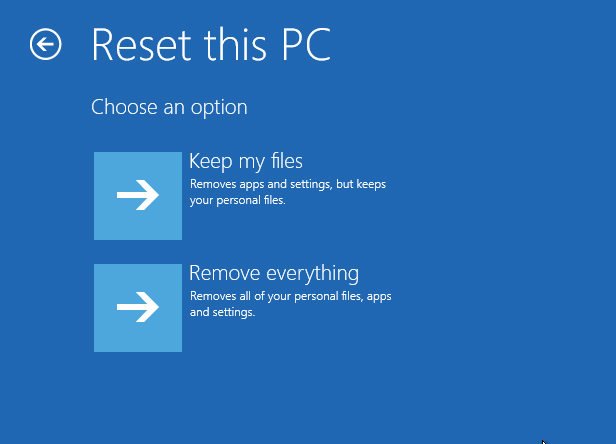
Bazen bilgisayarınız, açılışta bir sorun varmış gibi davranacaktır. Ne yazık ki, bu sorunu çözmek çok kolay değil. Bunun nedeni, Ayarlar menüsüne erişemeyecek olmanız ve böylece PC'yi onarmak için herhangi bir işlevi kullanamayacak olmanızdır.
Ancak, Windows 10'u parola olmadan fabrika ayarlarına sıfırlamayı öğrenmek sorunu çözebilir, ancak bunu Ayarlar menüsü olmadan nasıl yapabilirsiniz? Şansınıza, aslında bu tür durumlar için özel olarak yapılmış bir yöntem var. Bu yöntemi şu şekilde kullanabilirsiniz:
Bununla, Windows PC'nizde oturum açamıyor olsanız bile Windows 10'u parola olmadan nasıl fabrika ayarlarına sıfırlayacağınızı kolayca öğrenebilirsiniz. Elbette, bilgisayarınız iyi çalışıyorsa, her zaman daha kolay yöntemleri tercih edebilirsiniz.
Windows 10'u parola olmadan fabrika ayarlarına sıfırlamanın başka bir yolu da önceden oluşturulmuş bir yükleme medyasını kullanmaktır. Kurulum medyası, bir PC'ye işletim sistemi kurmak için kullanılan bir sürücüdür. Ancak, bizim durumumuzda, fabrika ayarlarına sıfırlanabilmesi için daha önce kullandığınız işletim sistemini bilgisayarınıza kuruyoruz.
Artık kurulum medyasını başarıyla oluşturdunuz. Şimdi yapmanız gereken tek şey, bu yükleme ortamından aşağıdaki adımlarla geri yüklemek:
Artık Windows PC'nizin yeniden kurulumunu veya bizim durumumuzda fabrika ayarlarına sıfırlamayı başarıyla başlattınız. Windows 10'u parola olmadan fabrika ayarlarına sıfırlama işlemi bu şekildedir. Yükleme medyasını eskisi gibi depolamak için bir depolama sürücünüz yoksa, belki daha basit bir yöntem yeterli olacaktır.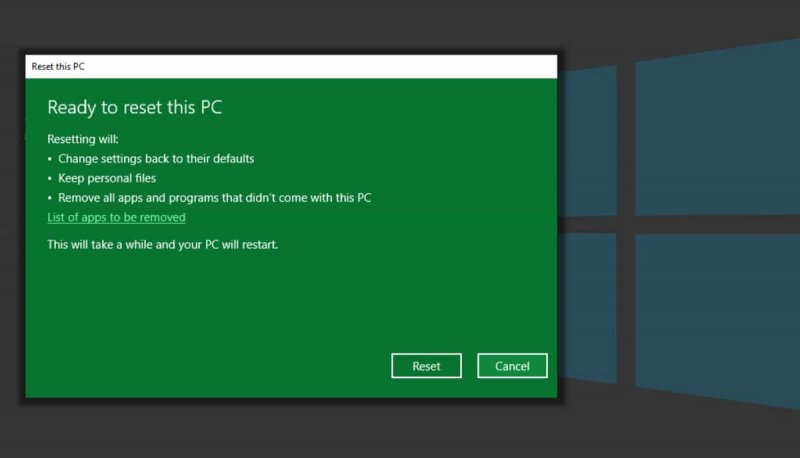
Önceki dördü kadar yaygın bir yöntem olmasa da, Windows 10 şifre olmadan fabrika ayarlarına nasıl sıfırlanır ancak ne yazık ki, yalnızca Windows PC'yi yeni satın aldığınızda sınırlıdır. Daha kesin olmak gerekirse, bu yalnızca Windows 10 işletim sistemi güncellendikten sonra sınırlı bir süre için geçerli olacaktır.
Bu yöntemi kullanmak için şu adımları izlemelisiniz:
Windows 10'u parola olmadan fabrika ayarlarına sıfırlamayı öğrenmek için bilmeniz gereken her şey bu olmalıdır. Ancak, daha fazla sorundan kaçınmak için şu ipuçlarını da izlemelisiniz:
Neyse ki, Windows 10'un parola olmadan fabrika ayarlarına nasıl sıfırlanacağına ilişkin bu yöntem, kişisel dosyalarınızı tutacaktır, bu nedenle çoğu yöntemden daha güvenlidir. Ancak, aklınızdan çıkmış olabilecek daha kolay bir yöntem daha var.
Amacımızın öğrenmek olduğunu unutmayın. Windows 10 şifre olmadan fabrika ayarlarına nasıl sıfırlanır, ancak, ya artık bir parolaya ihtiyacınız yoksa? Neyse ki, durumumuzu buna dönüştürmenin bir yolu var. Bu, şifrenizi sıfırlamayı içerir. İşletim sistemini tamamen sıfırlamaktan daha kolay olduğu için, bu yöntemi çok daha kolay bulacaksınız.
Bu şekilde şifreyi sıfırlayabilirsiniz. Bu şekilde, öğrenmek zorunda bile değilsin Windows 10'u parola olmadan fabrika ayarlarına sıfırlama. Ancak bunun dezavantajı, bunu yapabilmeniz için koşulların olmasıdır.
Birincisi, güvenlik sorularının cevabını bilmek zorundasınız. Bunu yapmazsanız, en azından yöneticiye bağlanmanız gerekir. Bu koşullar olmadan amacınıza ulaşamazsınız.
Bu bölüm, Windows 10'u parola olmadan nasıl fabrika ayarlarına sıfırlayacağınızı öğrenmek için değil, bunu nasıl yapabileceğinizi öğrenmek içindir. dosyalarınızı kurtarın fabrika ayarlarına sıfırlama işleminden sonra. Sonuçta, hiçbir şey yapmazsanız dosyalarınızı kalıcı olarak kaybetme olasılığınız oldukça yüksek. bu yüzden tavsiye ederim FoneDog Veri Kurtarma.
Veri Kurtarma
Silinen görüntü, belge, ses ve daha fazla dosyayı kurtarın.
Silinen verileri bilgisayardan (Geri Dönüşüm Kutusu dahil) ve sabit sürücülerden geri alın.
Disk kazası, işletim sistemi çökmeleri ve diğer nedenlerden kaynaklanan kayıp verileri kurtarın.
Bedava indir
Bedava indir

FoneDog Data Recovery, kullanıcıların hızlı bir şekilde her türlü dosyayı kurtar. Ayrıca, Windows 10'da mevcuttur, bu nedenle herhangi bir uyumluluk sorunu olmamalıdır. Yine de, bu yazılıma internetten bakmayı deneyin.
Şifrenizi her zaman hatırlayacağınızın garantisi yoktur. Sonuçta, şifrelerini çoktan unutmuş olan birçok kullanıcı var. Ne yazık ki, şifreyi unutmak birçok avantajı kaybetmekle eşdeğerdir. Bu makaleyle, bir uzmana en önemli şeylerden birini hala yapabilmeniz gerekir ve bu, Windows 10'u parola olmadan fabrika ayarlarına sıfırlamak olacaktır.
Hinterlassen Sie einen Kommentar
Yorumlamak
Veri Kurtarma
FoneDog veri toplama hızlı ve güvenli olarak silmiş veya kaybetmiş fotoğraflar, videolar, ses, e-postalar, belgeler ve sert sürücülerden diğer veriler, hafıza kartları, flash sürücüler, Windows ve Mac bilgisayarlarından (Recycle Bin dahil).
Ücretsiz deneme Ücretsiz denemePopüler makaleler
/
BİLGİLENDİRİCİLANGWEILIG
/
basitKOMPLİZİERT
Vielen Dank! Merhaba, Sie die Wahl:
Excellent
Değerlendirme: 4.6 / 5 (dayalı 94 yorumlar)